Administreaza toate conturile pentru stocare in cloud intr-un singur loc cu MultCloud
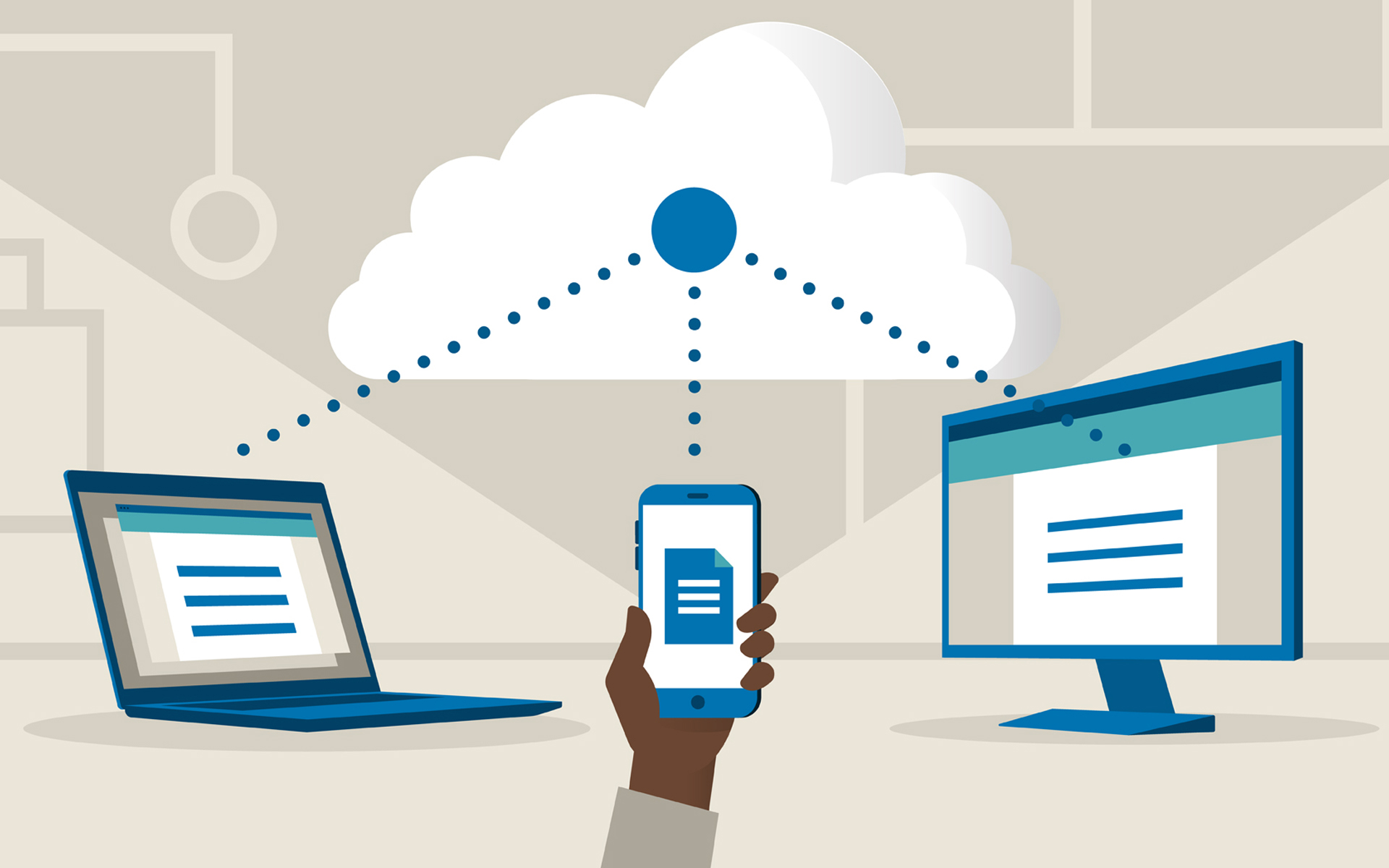
Popularitatea serviciilor de stocare online (cloud) a crescut foarte mult in ultima vreme, iar foarte multi utilizatori ai acestora nu se limiteaza sa foloseasca doar un singur astfel de serviciu, ci prefera sa-si mareasca numarul de optiuni, deschizand conturi pe mai multe servicii cloud de acest gen. In timp ce folosirea mai multor astfel de servicii de stocare online garanteaza mai mult spatiu de stocare (mai ales daca ne referim strict la spatiul oferit gratuit), administrarea diferitelor conturi poate deveni destul de iritanta (tinand cont ca trebuiesc accesate site-uri diferite si sunt folositi clienti diferiti pentru accesarea fisierelor stocate pe respectivele conturi). In cazul in care si dvs folositi mai multi clienti de stocare in cloud si deseori va incurcati in userele si parolele diferite, sau considerati ca accesarea pe rand a acestora este mai degraba o pierdere de vreme, solutia este MultCloud.
MultCloud este aun serviciu gratuit care le permite utilizatorilor sa acceseze toate conturile cloud create si fisierele stocate pe acestea intr-un singur loc.
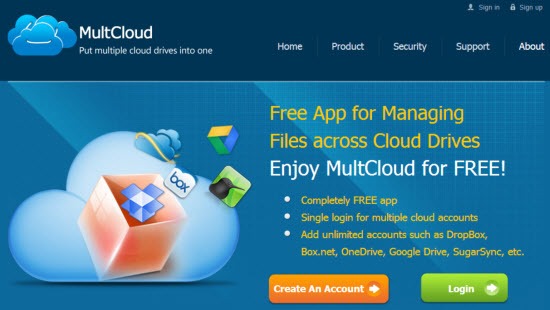
Cupa ce va creati un cont pe MultCloud, logati-va, apoi dati click pe butonul Connect to your first Cloud Service si incepeti sa adaugati diversele conturi pentru serviciile de stocare online folosite (in plus, fata de serviciile cloud populare cum ar fi Dropbox sau OneDrive, puteti adauga si conturi de ftp sau WebDav).
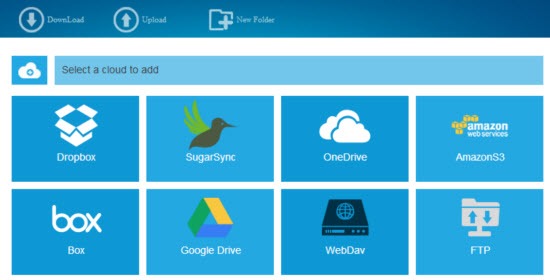
Dupa adaugarea serviciilor de stocare cloud in MultCloud, va trebui sa permiteti accesul acestuia la conturile dvs pe respectivele servicii, apoi veti putea sa accesati si sa navigati printre toate fisierele stocate pe acestea dintr-un singur loc.
Managerul de fisiere MultCloud functioneaza asemanator cu Windows/File Explorer-ul din Windows: serviciile adaugate sunt listate intr-un panou ingust in partea stanga, iar in dreapta sunt afisate fisierele si folderele stocate pe acestea. In plus, managerul vine la pachet cu cateva programe de citire/afisare a diverselor tipuri de fisiere stocate de utilizator, si, de asemenea, fisierele pot fi copiate direct prin MultCloud de pe un serviciu cloud pe altul (click-dreapta pe fisier > Copy To).
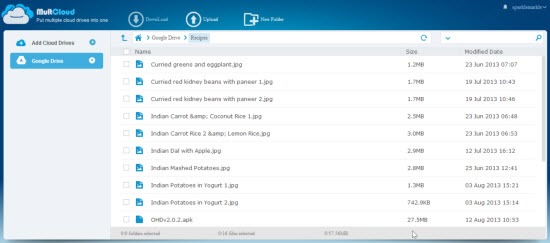
MultCloud este disponibil momentan doar prin intermediul website-ului, nexistand inca un client disponibil pentru acest serviciu web. Pentru a va crea un cont si a putea folosi mai multe servicii de stocare cloud in acelasi loc, dati click pe urmatorul link:
STEALTH SETTINGS – Manage all your cloud storage accounts in one place with MultCloud
Administreaza toate conturile pentru stocare in cloud intr-un singur loc cu MultCloud
What’s New
About stealth
Pasionata de tehnologie, imi place sa testez si sa scriu tutoriale despre sistemele de operare Windows, cautand sa descopar mereu lucruri interesante.
View all posts by stealthTe-ar putea interesa și...


One thought on “Administreaza toate conturile pentru stocare in cloud intr-un singur loc cu MultCloud”